Studenten moeten de basismogelijkheden inzake het analyseren van gegevens in een tabel aan de hand van een draaitabelrapport kunnen benutten.
In de vorige webpagina werd uitgelegd hoe een lege draaitabel kan worden ingevoegd in een werkblad, wat resulteerde in een beeldscherm, gelijkend op onderstaande figuur:
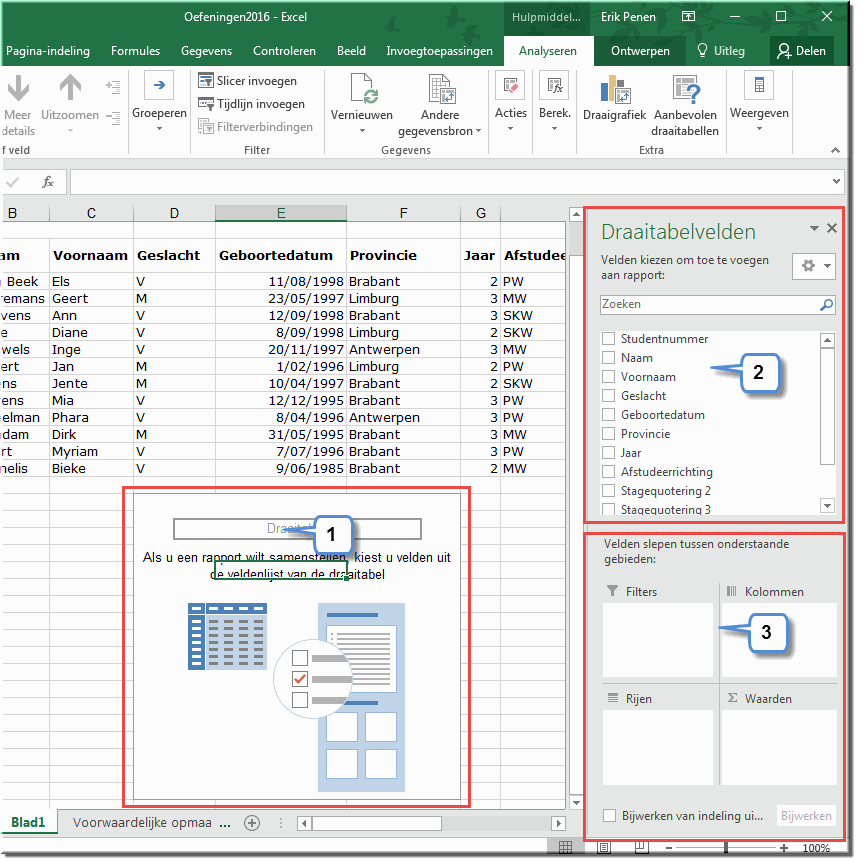
Onder de MS Excel-tabel werd in dit voorbeeld een leeg indelingsgebied geplaatst, waarin de boodschap verschijnt dat een draaitabelrapport kan worden geconstrueerd door veldnamen uit de veldenlijst te selecteren.
Daartoe wordt in de veldenlijst voor elke veldnaam (kolomtitel of variabele) een selectievakje voorzien. Aldus is het mogelijk de lege draaitabel te vullen met veldnamen.
![]() Je kan onderstaande toelichting ook bekijken en beluisteren in een instructievideo.
Je kan onderstaande toelichting ook bekijken en beluisteren in een instructievideo.
Wanneer je bij het lezen van de voorgaande webpagina de eerste draaitabeloefening hebt gemaakt, dan toont het indelingsgebied momenteel je eerste draaitabelrapport. Om met een schone lei aan de onderstaande oefening te kunnen beginnen, moet je nu eerst het indelingsgebied opnieuw geheel leeg maken:
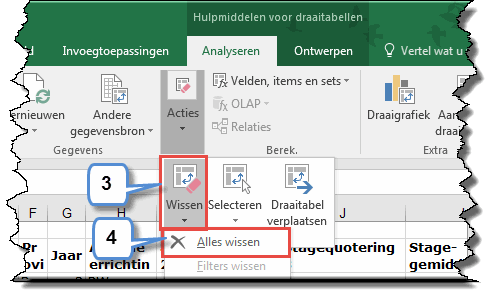
Daarmee heb je geleerd dat draaitabelrapporten 'herbruikbaar' zijn en je ze naar believen kan 'vullen' en weer leegmaken en ben je klaar om de volgende stap te zetten.
Onderstel dat op basis van de eerder gemaakte 'Studentenlijst' een overzicht moet worden gemaakt van de stagequoteringen naar geslacht, in antwoord op de vraag:
welke van beide seksen behaalde gemiddeld de beste stageresultaten in het tweede en derde jaar?
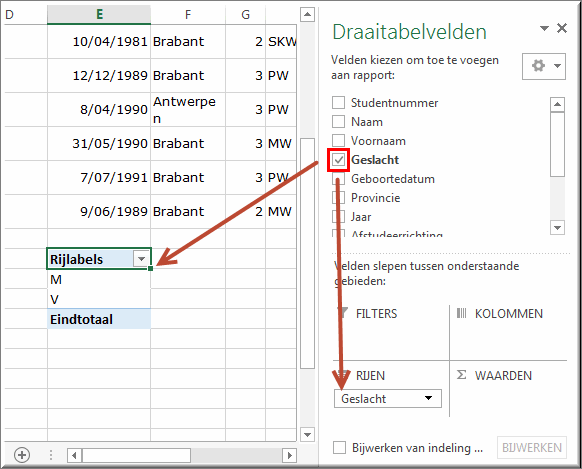
Bemerk dat daardoor in het indelingsgebied andermaal meteen met de aanmaak van een draaitabelrapport wordt gestart: onder het kopje 'Rijlabels' worden de verschillende waarden (in dit geval 2) van het veld 'Geslacht' weergegeven.
Een alternatieve werkwijze is je inmiddels bekend en gaat als volgt.
Klik eerst even op het selectievakje naast 'Geslacht' om dit uit te zetten, waardoor het indelingsgebied opnieuw leeg is en je terug in de beginsituatie belandt.
- Plaats de muiswijzer op de veldnaam 'Geslacht' in de 'Lijst met draaitabelvelden' en sleep deze veldnaam met ingedrukte linkermuisknop naar het gebied onder de lijst die wordt aangeduid met 'Rijlabels'. In het kleine draaitabel-voorbeeld dat samen met de muiswijzer over het werkblad schuift, kan je zien of het juiste gebied bereikt werd.
Laat de ingedrukte linkermuisknop pas los, wanneer je al slepend in het gebied 'Rijlabels' bent gearriveerd.
Beide voornoemde werkwijzen hebben als gevolg dat de variabele 'Geslacht' in het rijgebied is ingevoegd.
Vink daartoe het selectievakje dat de veldnaam 'Stagequotering 2' voorafgaat aan
OF:
Sleep vanuit de 'Lijst met draaitabelvelden' de veldnaam 'Stagequotering 2' naar het gebied 'Waarden'
Bemerk dat rechts bovenaan in het draaitabelrapport (in dit voorbeeld verkeerdelijk) de mededeling 'Som van Stagequotering 2' wordt weergegeven, daar waar voor het antwoord op de door ons gestelde vraag de gemiddelde stagequotering vereist is. Het berekenen van de som is echter de standaardbewerking die bij het toevoegen van veldnamen aan een draaitabel wordt uitgevoerd, indien deze veldnamen verwijzen naar een kolom waarin getallen werden ingevoerd. En dat is meteen de reden waarom we in het voorgaande voorbeeld voor de variabele 'Afstudeerrichting' hebben gekozen, waarvan de kolomcellen werden gevuld met tekst.
Evenzo wordt (in dit voorbeeld verkeerdelijk) in het gebied 'Waarden' onder de veldenlijst de aanduiding 'Som van Stagequotering 2' weergegeven en worden in de tabel de stagequoteringen (verkeerdelijk) opgeteld.
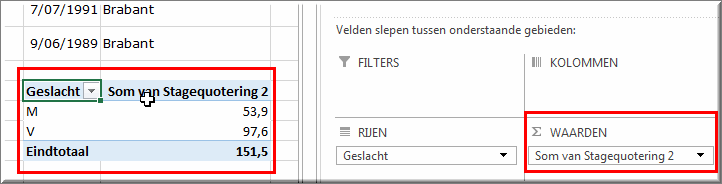
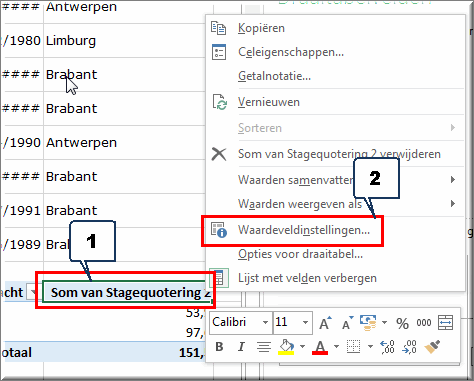
Een alternatief voor het openen van het snelmenu is het aanklikken van de vervolgknop achter de veldnaam 'Som van Stagequotering 2' in het gebied 'Waarden'.
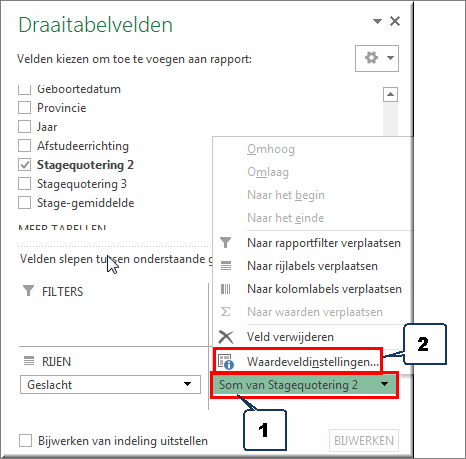
In beide gevallen wordt het dialoogvenster 'Waardeveldinstellingen' geopend.
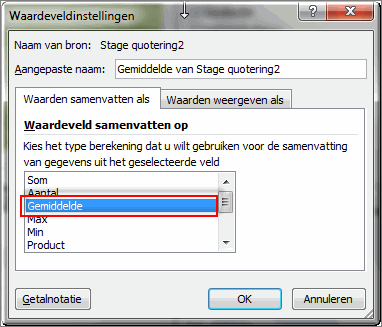
Je kan dit dialoogvenster eveneens openen door in het tabblad 'Analyseren' in de groep 'Actief veld' op de knop 'Veldinstellingen'
te klikken

Wijzig in dit dialoogvenster onder 'Waardevelden samenvatten op' de optie 'Som' in de optie 'Gemiddelde' en klik op 'OK', waardoor het resultaat van deze wijziging meteen in het draaitabelrapport wordt getoond.
Nu wordt niet langer de som van de stagequoteringen voor de tweedejaarsstage getoond, maar wel het gemiddelde en dat is precies (een deel van) het antwoord op de geformuleerde onderzoeksvraag: welke van beide seksen behaalde gemiddeld de beste stageresultaten in het tweede en derde jaar?
Uit de cijfer in de tabel blijkt dat mannelijke studenten op hun tweedejaarsstage gemiddeld iets hoger worden gequoteerd dan hun vrouwelijke studiegenoten.
Indien de weergegeven cijfers al te veel decimalen bevatten, dan kan dit - zoals eerder werd uitgelegd - worden bijgesteld:
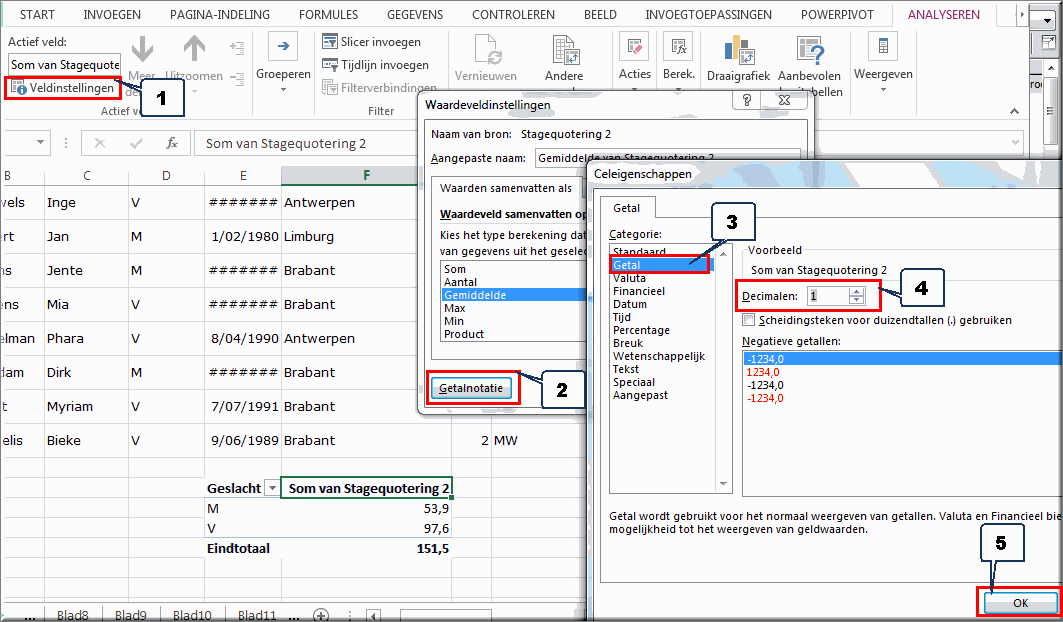
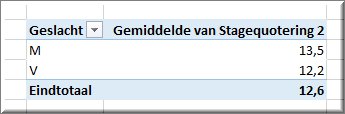
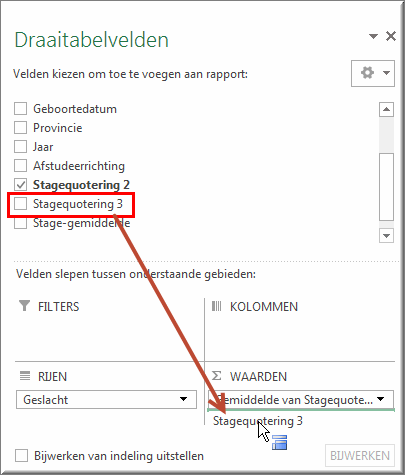
Vermits niet het 'Aantal van Stagequotering 3'
(zoals voorgesteld door MS Excel),
maar wel het gemiddelde moet getoond worden, wijzigen we 'Aantal van
Stagequotering 3' in 'Gemiddelde van Stagequotering 3', op dezelfde wijze
als beschreven onder de hoofding 2.4 Veldinstellingen aanpassen.
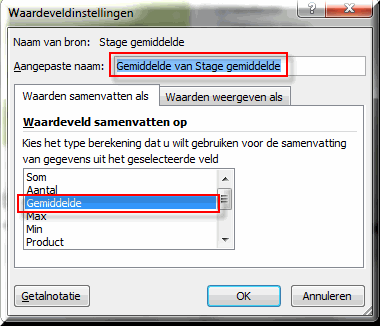
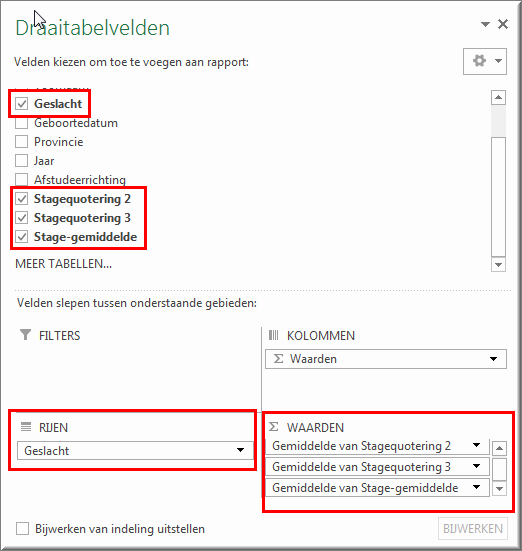
Thans laat het draaitabelrapport toe om op eenvoudige wijze de gemiddelde stagequoteringen voor mannen en vrouwen in het tweede, derde jaar en voor beide jaren samen af te leiden. Studentinnen blijken het op grond van hun gemiddelde stagequoteringen net iets minder goed te doen op hun stages dan hun mannelijke collega's.

Klik hier om de oefening 'Draaitabel' te maken.
Helpprogramma bij Microsoft Excel 2016: zoek op 'draaitabelrapport'.